快速启动栏,什么是快速启动栏,如何在快速启动栏上添加程序

快速启动栏目录
win10系统找不到快速启动栏怎么办|win10系统如何添加快速启动栏
快速启动栏
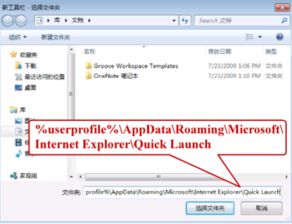
快速启动栏(Quick Launch bar)是位于电脑屏幕左下方的一个功能键,主要用于快速找到应用程序。它最初出现在Windows Vista及以前版本中,相当于快捷方式,但可以在不显示桌面的情况下方便使用。快速启动栏能显示在任务栏上,节省桌面的资源,并在任务栏的属性中可以调节显示与否。
如果快速启动栏不见了,可以通过以下步骤找回:
1. 在桌面的任务栏上右键点击,再选“工具栏”,再选“新建工具栏”。
2. 在文件夹里面输入这个路径:C:用户(用户名)Application DataMicrosoftInternet ExplorerQuick Launch,然后敲击回车键。
3. 在任务栏上空白处右键点击,把“锁定任务栏”的勾去掉。
4. 在Quick Launch处右键单击,把“显示文本”和“显示标题”的勾也都去掉。
5. 任务栏已解锁,此时就可以自由的拖动上面的东西。把快速启动栏往左拖到不能再拖的位置。然后把任务栏往右拖,快速启动栏自动就到了最左边。
6. 可以右键点程序图标,选将不想要出现的程序从任务栏解锁掉。
什么是快速启动栏,如何在快速启动栏上添加程序
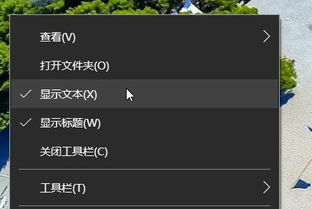
快速启动栏启动栏添加程序图标。
快速启动栏 有些快速启动栏上会有的标示,这就表明快速启动栏上还有更多的快捷图标,单击它可以打开一个更多菜单,上面会列出快速启动栏上的所有快捷图标,在这些图标中将你最常使用的快捷图标用拖曳的方法将其拖到任务栏上直接可见的位置,这样以后就不用点击去找它了。
打开快速启动栏 打开快速启动栏 很简单,在任务栏的空白处单击鼠标右键会弹出鼠标右键菜单,在菜单上单击第一项工具栏会出现一个子菜单,再在子菜单上单击快速启动栏选项,该项前就会被打上钩,而任务栏上的开始菜单按钮后就出现了快速启动栏。
快速启动栏上添加程序图标下面我们将桌面上的Internet Explorer图标添加到快速启动栏上。
第一步、将鼠标移到Internet Explorer图标上,然后按下鼠标左键不放,拖动鼠标,这时候屏幕上会出现一个跟着鼠标移动的Internet Explorer图标虚形, 第二步、将这个图标拖至快速启动栏上的空白处时,如果该空白位置有效,也就是说这个图标可以添加到快速启动栏上的这个位置,就会在这个图标虚形下出现一根竖实线,这时候你就可以松开鼠标左键了。
第三步、松开之后,就会发现,快速启动栏上增加了一个新的图标,这就是你刚刚添加的这个InternetExplorer图标,以后想启动IE浏览器,只需用鼠标左键单击一下这个蓝色的e字形图标。
在快速启动栏上添加快捷图标时,如果在图标虚形上出现这样的标示,则表明此位置无法添加这个快捷方式;添加到快速启动栏上的图标同样是可以删除的,方法是用鼠标将欲删除的图标直接拖曳到桌面上的回收站里。
什么事快速启动栏

在WinXP、vista、Win7中
快速启动栏,等同于快捷方式,快速启动栏的位置一般在C:\Documents and Settings\Administrator\Application Data\Microsoft\Internet Explorer\Quick Launch目录下
在桌面上 ,它的位置就在Windows键旁边。
win10系统找不到快速启动栏怎么办|win10系统如何添加快速启动栏
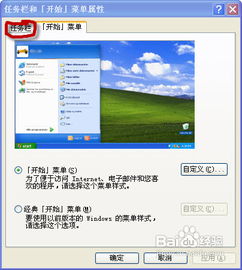
WindowsXP系统任务栏开始菜单旁一般都会有快速启动栏,我们可以通过它来运行一些程序。
不过,一些朋友在升级系统到Win10系统后,却发现快速启动栏不见了,这该怎么办呢?今天,小编给大家分享下win10任务栏添加快速启动栏的方法。
推荐:win10系统官方下载
步骤如下:
1、在任务栏空白处点击鼠标右键选择“工具栏”—“新建工具栏”;
2、在文件夹里面输入这个路径:%userprofile%\AppData\Roaming\Microsoft\InternetExplorer\QuickLaunch然后点击“选择文件夹”;
3、在任务栏上空白处右键,把锁定任务栏的勾去掉;
4、然后在QuickLaunch的位置往左边移动,移动完成后,在“QuickLaunch”上单击右键,把“显示文本”和“显示标题”的勾全部去掉;
移动前:
移动后:
去“显示文本”和“显示标题”勾选:
5、然后把任务栏往左边移动到合适位置,然后在任务栏单击右键,勾选“锁定任务栏”即可。
移动前:
移动后:
小编为大家介绍的方法并不复杂,大家只要在移动快速启动栏的时候费点心,就可以很快完成操作了。
感兴趣的用户们,快点去尝试操作看看吧!
本文内容由互联网用户自发贡献,该文观点仅代表作者本人,并不代表电脑知识网立场。本站仅提供信息存储空间服务,不拥有所有权,不承担相关法律责任。如发现本站有涉嫌抄袭侵权/违法违规的内容(包括不限于图片和视频等),请邮件至379184938@qq.com 举报,一经查实,本站将立刻删除。
